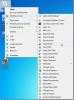Kako dodati korisničku poruku zaključanog zaslona u sustavu Windows 10
Zaslon za prijavu prvo je što vidite kada podignete sustav ili prebacite na neki drugi račun. Nije najbolje mjesto staviti listu namirnica, ali nije loše staviti važne podsjetnike ili korisne informacije. Jedini problem je što u Windows 10 ne možete jednostavno dodati prilagođenu poruku zaključanog zaslona. Za to morate proći kroz nekoliko obruča. Windows 10 nema alat ili čak posebnu postavku da se to postigne. Vaše rješenje leži u uređivaču sustava Windows Registry. Morat ćete prilagoditi dvije tipke ili ih možda čak stvoriti kako biste dodali prilagođenu poruku zaključanog zaslona u sustavu Windows 10. Evo što morate učiniti.
Toplo preporučujemo da napravite sigurnosnu kopiju registra sustava Windows prije nego što nastavite. Ovaj trik je siguran, ali s rezervnom kopijom nikad ne možete pogriješiti.
Uređivanje registra sustava Windows
Nakon sigurnosne kopije registra, idite na sljedeću lokaciju;
HKEY_LOCAL_MACHINE> Softver> Microsoft> Windows> Trenutna verzija> Politike> Sustav
U sistemskoj mapi bit će dva ključa nazvana "legalnoticecaption" i "legalnoticetext". Ako ne vidite ove dvije tipke, morat ćete ih stvoriti. Desnom tipkom miša kliknite sistemsku mapu i odaberite Novo> Multi-String vrijednost. Stvorite dvije vrijednosti i imenovajte ih "legalnoticecaption" i "legalnoticetext".
Zatim trebate unijeti vrijednost pod nazivom poruke. Vrijednost koju ovim ključevima dodijelite postat će poruka. Konkretno, vrijednost koju dajete "legalnoticecaption" postat će naslov. Vrijednost koju dajete "legalnoticetext", bit će poruka.
Dvaput kliknite 'legalnoticecaption' i unesite naslov svoje poruke, npr. upozorenje ili upozorenje.

Zatim dvaput kliknite tipku 'legalnoticetext' i unesite datum u okvir vrijednosti.

Kada završite, ponovno pokrenite svoje računalo.
Pogledajte poruku zaključanog zaslona
Poruka zaključanog zaslona pojavit će se pri pokretanju sustava Windows 10. To će biti prvo što vidite prije nego što vidite zaslon za prijavu. Poruka će se pojaviti i kada prebacite korisničke račune nakon dizanja u Windows 10. Na primjer, ako na jednom računalu imate konfigurirana dva korisnička računa, vidjet ćete poruku prilikom prelaska s jednog na drugi.
Poruka će se uvijek pojaviti prije zaslona za prijavu. Ne odbacuje se automatski. Morate dodirnuti tipku Enter ili kliknuti "U redu" na poruku da biste je odbacili. To učinkovito daje dodatni korak prijavljivanju u računalo. Poruka se neće pojaviti ako zaključate radnu površinu, a zatim se vratite na nju kasnije.
traži
Najnoviji Postovi
Potražite postavke Notepad ++ s dodatkom koji ih indeksira
Notepad ++ popularni je zamjenski program zadane Windows aplikacije...
FileMenu Tools donosi napredne značajke kontekstnog izbornika za Windows 7 64-bit
Programer je ažurirao uvijek korisne FileMenu alate za podršku 64-b...
Ethervane Echo automatski razvrstava unose u međuspremnik na karticama
Prije smo pokrili mnogo menadžera u međuspremnicima, kao što su Cli...